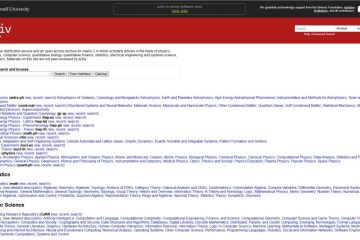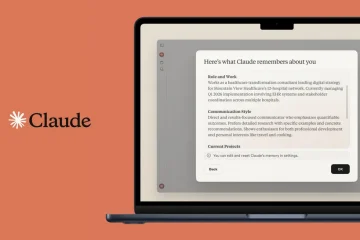Amazon Music te permite guardar tus canciones y álbumes favoritos en listas de reproducción para que puedas reproducirlos en cualquier momento. Pero muchos usuarios tienen dificultades para encontrar dónde están almacenadas esas listas de reproducción, especialmente después de cambiar de dispositivo o reinstalar la aplicación. A continuación, le indicamos cómo ubicar sus listas de reproducción en cualquier plataforma y solucionar rápidamente las que faltan.
1) Cómo encontrar sus listas de reproducción de Amazon Music
En Android o iPhone
Abra la aplicación Amazon Music y toque Biblioteca en la parte inferior de la pantalla. Elija Listas de reproducción en el menú superior para ver todas las listas de reproducción que ha creado o seguido. También puedes buscar por nombre usando el ícono de la lupa.
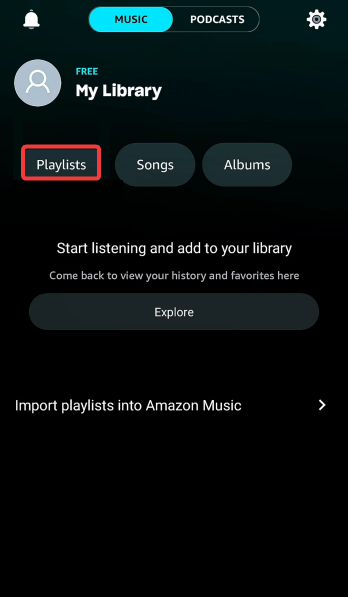
Si tu lista de reproducción no aparece, actualiza la vista bajando la pantalla. Esto obliga a la aplicación a resincronizar los datos más recientes de tu biblioteca.
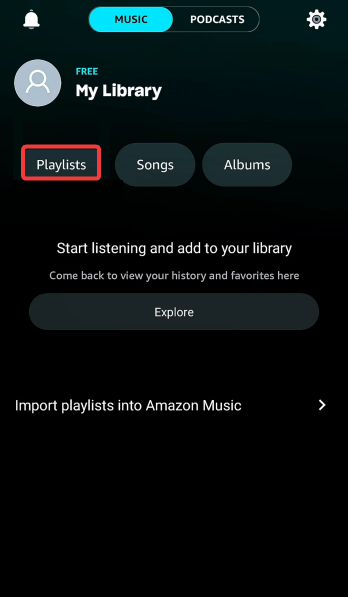
En Windows o Mac
En la aplicación de escritorio de Amazon Music, haz clic en Biblioteca en la barra lateral izquierda, luego seleccione Listas de reproducción. Aquí verás tus listas de reproducción creadas y seguidas ordenadas alfabéticamente. Puedes hacer clic en cualquier lista de reproducción para abrirla o usar la barra de búsqueda en la esquina superior derecha para filtrar los resultados.
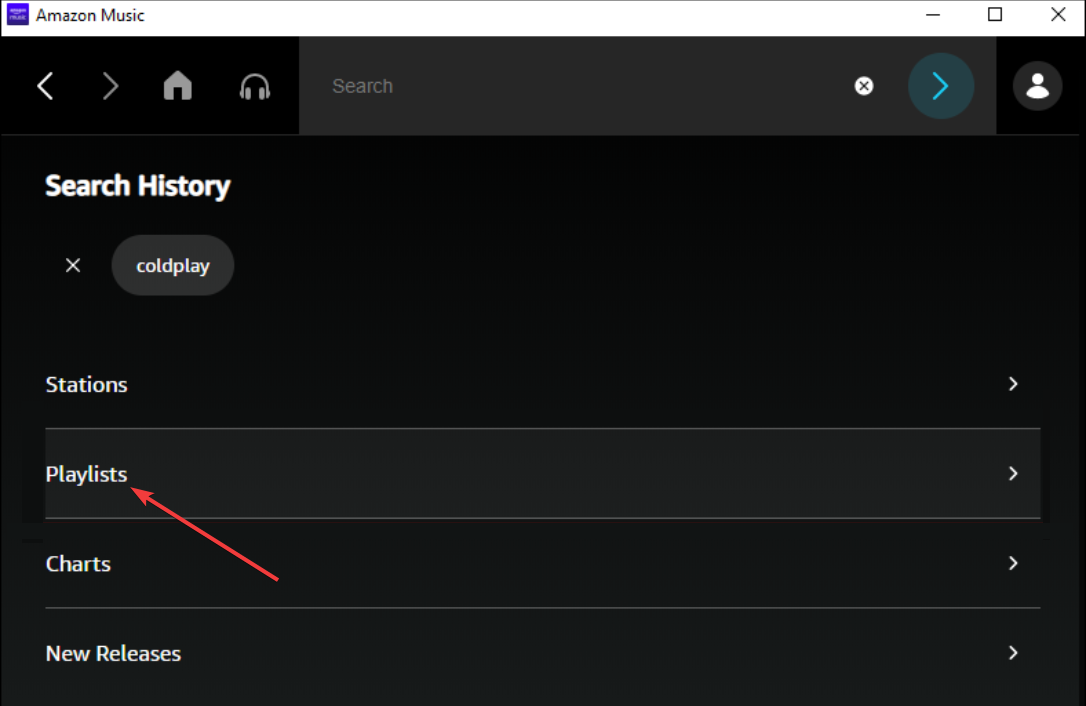
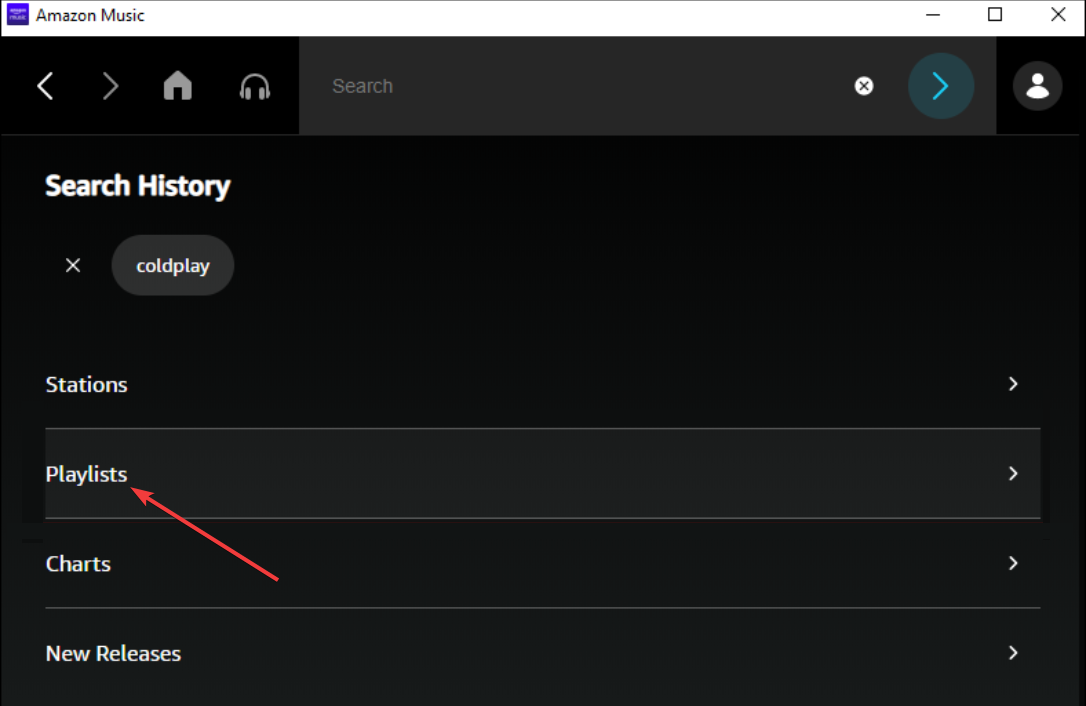
Los usuarios de computadoras de escritorio también pueden arrastrar y soltar canciones entre listas de reproducción para una organización más rápida. Si prefiere una interfaz más grande, use la aplicación en modo de pantalla completa para una vista más limpia.
En el reproductor web de Amazon Music
Vaya al reproductor web de Amazon Music e inicie sesión con las credenciales de su cuenta. Haga clic en Biblioteca en la parte superior, luego elija Listas de reproducción en la barra lateral izquierda. Todas tus listas de reproducción aparecerán en una lista desplazable, junto con opciones de clasificación como Recientes y Descargadas.
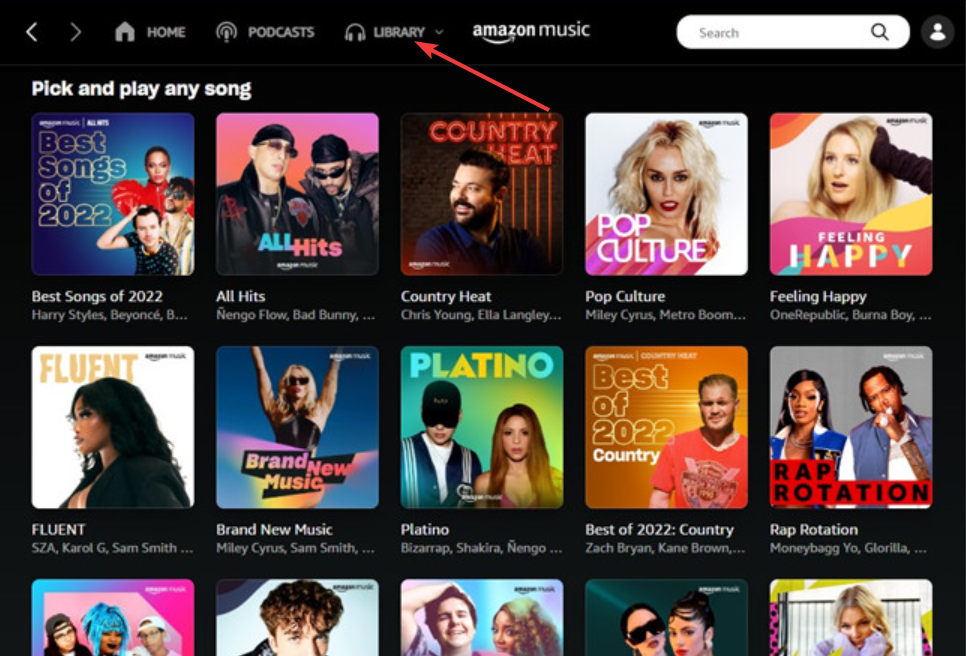
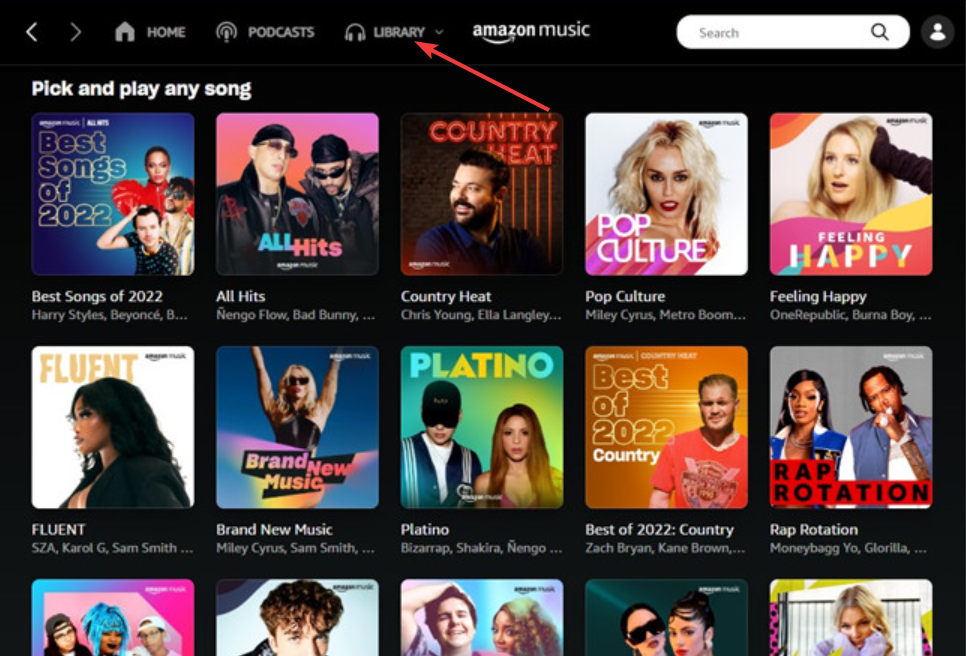
Esta vista se sincroniza automáticamente con sus aplicaciones móviles y de escritorio, por lo que cualquier lista de reproducción nueva creada en otro lugar debería aparecer aquí al instante.
En dispositivos Echo y Alexa
Alexa puede acceder a tus listas de reproducción sin necesidad de abrir la aplicación. Intenta decir:”Alexa, reproduce mi lista de reproducción Chill Vibes en Amazon Music”. Si tiene varias cuentas vinculadas, asegúrese de estar utilizando el perfil de Amazon correcto. También puedes preguntar:”Alexa, ¿qué listas de reproducción tengo?”para escuchar una lista completa de las opciones disponibles.
El control de voz funciona tanto para las listas de reproducción personales como para las que sigues, por lo que puedes iniciar la reproducción con las manos libres.
2) Administra y organiza tus listas de reproducción
Cambiar el nombre o reordenar las canciones
Para cambiar el nombre de una lista de reproducción, ábrela y toca el menú de tres puntos. Elija Editar, escriba un nombre nuevo y presione Guardar. También puedes arrastrar las pistas hacia arriba o hacia abajo para reordenarlas. Una lista de reproducción limpia facilita la navegación, especialmente para mezclas largas o colecciones de estados de ánimo.
Buscar dentro de una lista de reproducción
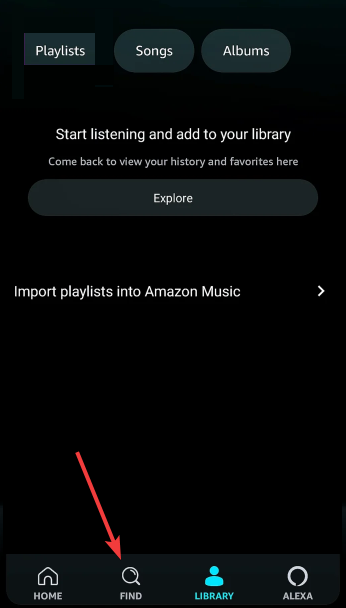
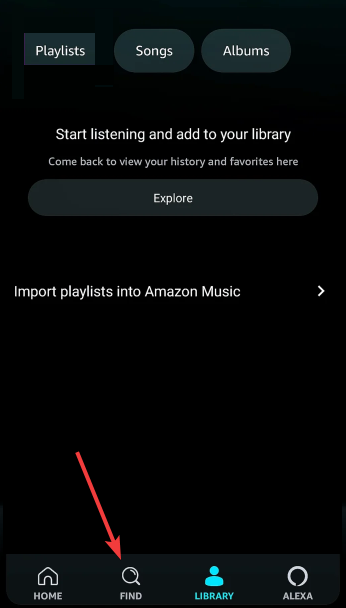
Utilice la opción Buscar en la aplicación para buscar canciones o artistas dentro de una lista de reproducción. Esto ayuda cuando desea verificar si ya se agregó una pista. Escribe parte del título de la canción o el nombre del artista y revisa los resultados sin desplazarte manualmente.
Descarga listas de reproducción para usarlas sin conexión
Si viajas o tienes conectividad limitada, activa el interruptor Descargar en la parte superior de tu lista de reproducción. La aplicación guarda todas las canciones localmente para reproducirlas sin conexión. Una vez descargadas, las listas de reproducción aparecen en Biblioteca → Lista de reproducción → Descargadas.


3) Solución de problemas con listas de reproducción faltantes u ocultas
Verifique su inicio de sesión y suscripción: Amazon Music tiene diferentes niveles (Gratis, Prime e Ilimitado), y algunas listas de reproducción solo son visibles con una suscripción activa. Cambie al perfil correcto o verifique el estado de su suscripción desde la configuración de su cuenta. Actualiza tu biblioteca: en el dispositivo móvil, deslízate hacia abajo en la pantalla de la lista de reproducción para activar una actualización. En el escritorio, cierre y vuelva a abrir la aplicación para forzar una actualización de datos. Si la lista aún no aparece, borre el caché de la aplicación en Configuración → Almacenamiento → Borrar caché. Reinstala o actualiza la aplicación: desinstala la aplicación Amazon Music, reinicia tu dispositivo y descarga la última versión de la tienda. Inicie sesión nuevamente y abra Biblioteca → Listas de reproducción para restaurar su lista. La mayoría de las listas de reproducción reaparecen una vez que la aplicación actualiza los datos de su cuenta. Comuníquese con el soporte de Amazon: si aún faltan listas de reproducción, vaya a Configuración → Ayuda → Contáctenos dentro de la aplicación. Elija Amazon Music e inicie un chat o una solicitud de llamada. El soporte puede verificar su cuenta y ayudar a restaurar listas de reproducción vinculadas a su historial de biblioteca.
Consejos para acceder más fácilmente a las listas de reproducción
Fija tus listas de reproducción favoritas en la parte superior para acceder rápidamente. También puedes seguir listas de reproducción creadas por amigos o artistas para hacer crecer tu biblioteca. Para listas reproducidas recientemente, abra Inicio → Reproducidas recientemente y toque cualquier entrada para reanudarla al instante. Considere la posibilidad de crear listas de reproducción temáticas, como”Workout Mix”o”Road Trip”, para que sean más fáciles de reconocer de un vistazo. Los nombres consistentes ayudan cuando se usan los comandos de voz de Alexa más adelante.
Preguntas frecuentes
¿Por qué desapareció mi lista de reproducción en Amazon Music? Las listas de reproducción pueden desaparecer debido a suscripciones vencidas, actualizaciones de aplicaciones o al iniciar sesión en una cuenta incorrecta. Siempre verifica tu perfil y actualiza tu vista de Biblioteca antes de asumir que se eliminaron.
¿Puedo ver las listas de reproducción que seguí o compartí conmigo? Sí. Vaya a Biblioteca → Listas de reproducción → Seguidos para ver las listas compartidas o suscritas. Puedes seguirlos o dejar de seguirlos en cualquier momento, según tus preferencias.
¿Cómo accedo a mis listas de reproducción en un Fire TV o Echo Show? En Fire TV, abre la aplicación Amazon Music y selecciona Biblioteca → Listas de reproducción. En Echo Show, di”Alexa, muestra mis listas de reproducción”y toca la que quieras reproducir. Ambos dispositivos se sincronizan automáticamente con su cuenta principal de Amazon.
Resumen
Vaya a Biblioteca → Listas de reproducción en cualquier dispositivo para ver sus listas. Verifique los detalles de la cuenta si las listas de reproducción se pierden o no se sincronizan. Utilice Alexa o Fire TV para acceder rápidamente por voz a las listas de reproducción. Mantenga las listas de reproducción organizadas y respaldadas sincronizando periódicamente la aplicación.
Conclusión
Encontrar tus listas de reproducción en Amazon Music no tiene por qué ser complicado. Ya sea que esté usando un teléfono, computadora o dispositivo Alexa, la sección Biblioteca → Listas de reproducción es la clave para acceder a todas sus listas guardadas y seguidas. Si alguna vez se pierden, una actualización rápida o una reinstalación generalmente los recuperará.
Mantenga sus listas de reproducción organizadas y sincronizadas en todos los dispositivos para obtener la mejor experiencia. Con unos pocos pasos rápidos, siempre tendrás tus pistas favoritas listas para reproducir dondequiera que estés.